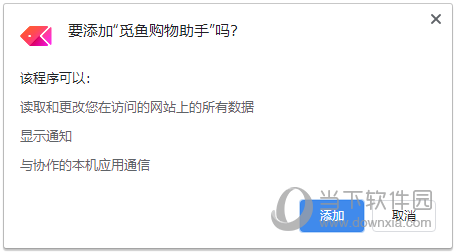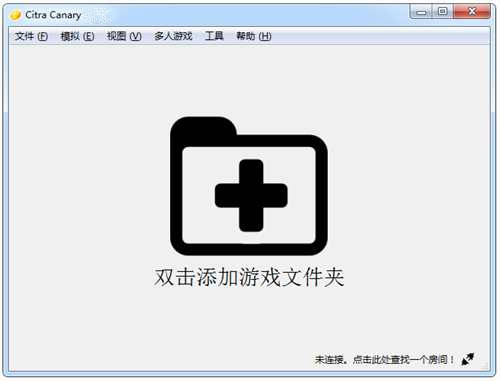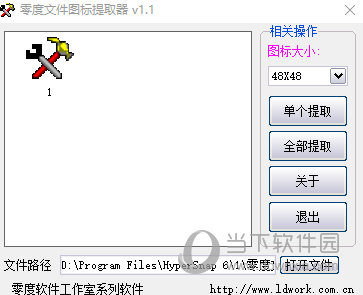PPT如何给幻灯片添加数字签名?PPT给幻灯片添加数字签名的方法下载
在PPT中我们可以给幻灯片添加图片、图表、形状等各种内容。知识兔可以使用PPT程序编辑演示文稿的过程中,有的小伙伴想要在幻灯片中添加数字签名,但又不知道该在哪里设置?其实很简单,接下来知识兔小编就来和大家分享一下添加数字签名的方法。
方法步骤
1、我们右键单击一个需要编辑的演示文稿,然后知识兔在菜单列表中点击“打开方式”选项,再在子菜单列表中点击“powerpoint”选项。
2、进入PPT页面之后,我们在页面左上角点击打开“文件”选项。
3、进入文件页面之后,我们先点击打开“信息”选项,然后知识兔在右侧页面中打开“保护演示文稿”选项和“添加数字签名”选项。
4、接着在签名的弹框中,我们设置好承诺类型、签署目的,打开“详细信息”选项,我们还可以设置高级签名信息。
5、设置好所有签名的内容之后,我们点击页面下方的“签名”选项即可。
下载仅供下载体验和测试学习,不得商用和正当使用。

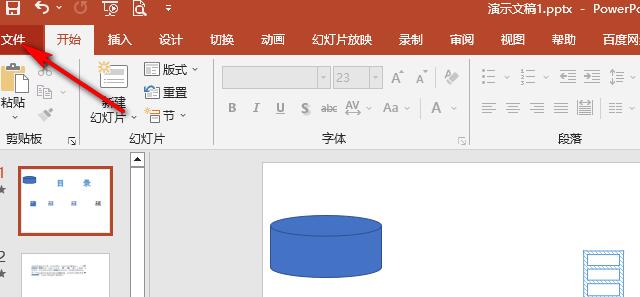
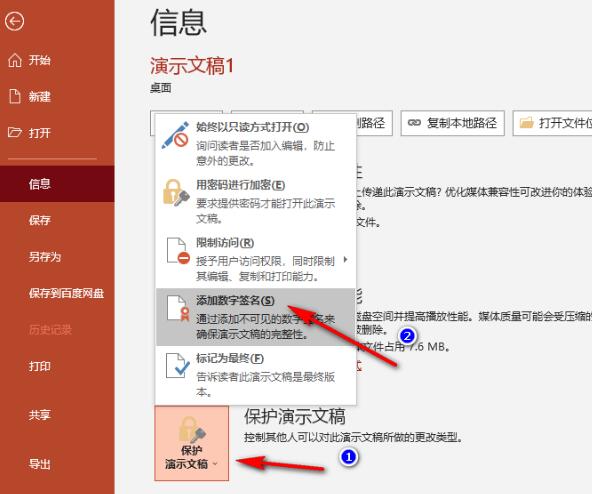
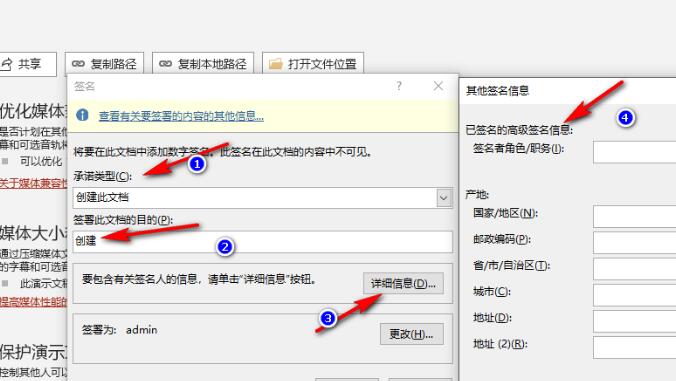
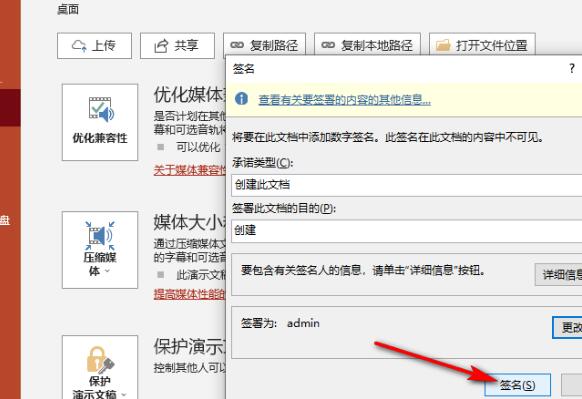

![PICS3D 2020破解版[免加密]_Crosslight PICS3D 2020(含破解补丁)](/d/p156/2-220420222641552.jpg)